怎么在电脑上查看无线网密码 如何查看已保存的wifi密码
更新时间:2024-08-17 15:47:57作者:xiaoliu
在日常生活中,我们经常会遇到忘记了无线网密码的情况,如果你使用的是Windows系统,那么可以通过一些简单的操作来查看已保存的Wifi密码,打开控制面板,选择网络和共享中心,然后点击管理无线网络。接着找到你想要查看密码的Wifi网络,右击属性再点击安全选项卡,勾选显示字符即可看到密码。通过这种方法,我们可以方便地找回已保存的无线网密码,避免了因忘记密码而无法连接网络的困扰。
具体步骤:
1.点击开始菜单,选择控制面板选项。或者按下Windows+S后弹出【控制面板】,点击。
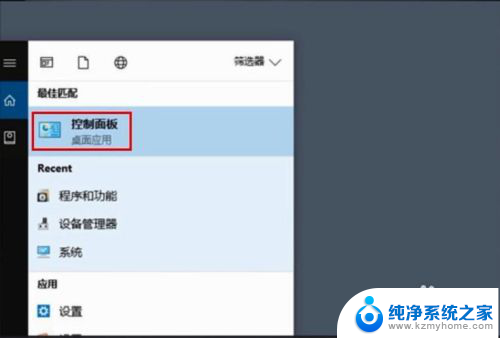
2.点击【网络和共享中心】
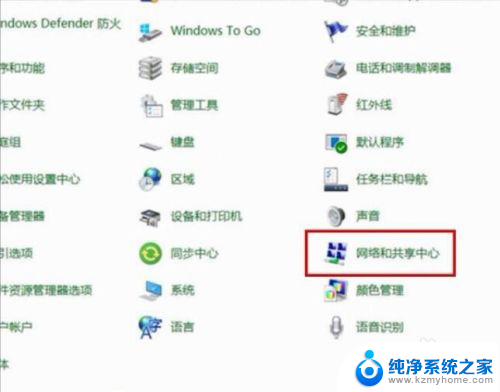
3.点击正在连接的WLAN
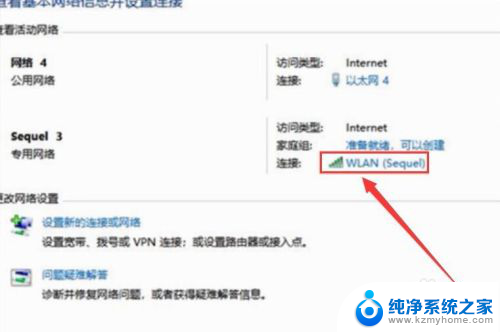
4.进入WLAN状态后点击【无线属性】。
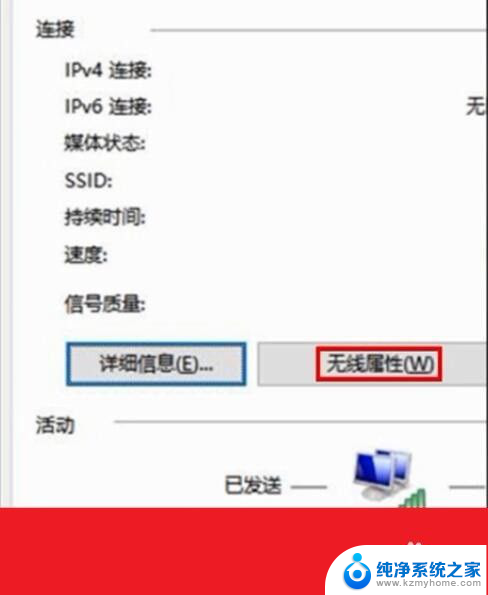
5.在安全页面√选【显示字符】。即可查看到正在连接的WiFi密码。
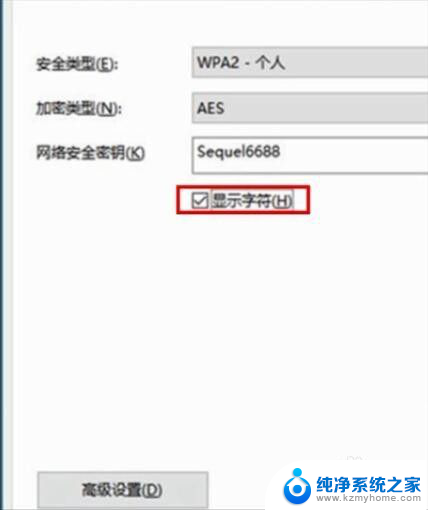
6.或者点击下面的任务栏中象楼梯一样的无线网络标志,再右击已连接的WiFi。再点击小框框里的【属性】,再√选【显示字符】前面的小方块。小方块打勾后也可查看到正在连接的WiFi密码。
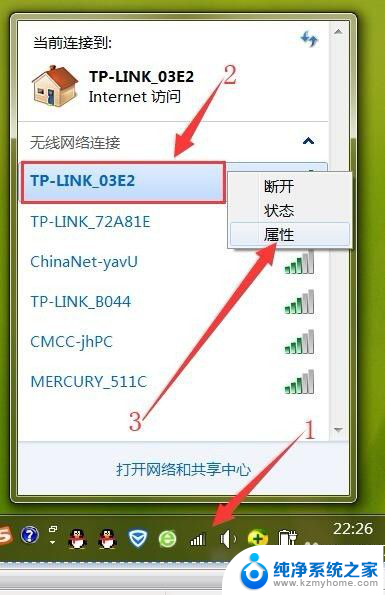
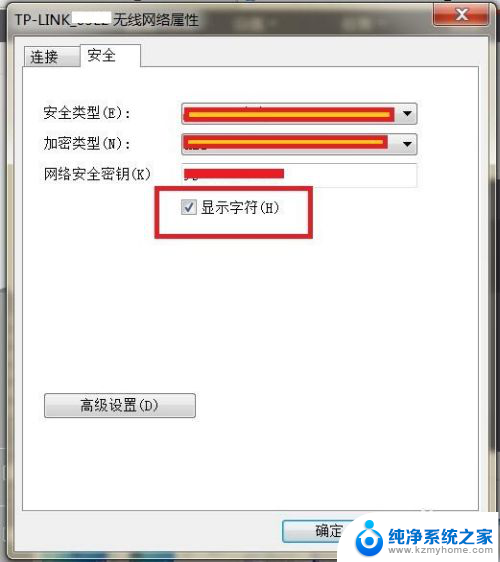
以上就是如何在电脑上查看无线网密码的全部内容,如果有需要的用户可以按照这些步骤进行操作,希望对大家有所帮助。
怎么在电脑上查看无线网密码 如何查看已保存的wifi密码相关教程
- 电脑上的无线网密码怎么查看 电脑里已保存的无线wifi密码如何查看
- 电脑怎么查看无线密码 如何查看电脑上已连接的WiFi密码
- 电脑无线网密码查看 笔记本电脑如何查看已连接WiFi密码
- 无线怎么查看密码 手机上如何查看已连接wifi的密码
- 电脑上无线网密码怎么查看 电脑中无线wifi密码查看方法
- 查看保存的登录密码 Microsoft Edge浏览器如何查看已保存的密码
- windows wifi 密码 如何在Windows系统中查看已保存的WiFi密码
- wifi密码在电脑上怎么看 电脑里保存的无线wifi密码在哪里
- 如何找到无线网密码 如何查看已经连接过的无线wifi密码
- wifi的密码如何查看 怎样在电脑上查看自己的wifi密码
- 微信发送不了语音 微信语音发送不了怎么办
- tcl电视投屏不了 TCL电视投屏无法显示画面怎么解决
- 3dmax打开没反应 3dmax打不开一直加载不出来
- 电视上怎么打开无线投屏 电视怎么打开无线投屏功能
- 文件夹里面桌面没有了 桌面文件被删除了怎么办
- windows2008关机选项 Windows server 2008 R2如何调整开始菜单关机按钮位置
电脑教程推荐
- 1 tcl电视投屏不了 TCL电视投屏无法显示画面怎么解决
- 2 windows2008关机选项 Windows server 2008 R2如何调整开始菜单关机按钮位置
- 3 电脑上的微信能分身吗 电脑上同时登录多个微信账号
- 4 怎么看电脑网卡支不支持千兆 怎样检测电脑网卡是否支持千兆速率
- 5 荣耀电脑开机键在哪 荣耀笔记本MagicBook Pro如何正确使用
- 6 一个耳机连不上蓝牙 蓝牙耳机配对失败
- 7 任务栏被隐藏时,可以按 键打开开始菜单 如何隐藏任务栏并用快捷键调出
- 8 电脑为什么找不到打印机 电脑找不到打印机怎么连接
- 9 word怎么清除最近打开文档记录 Word文档打开记录快速清除技巧
- 10 电脑排列图标怎么设置 桌面图标排序方式设置教程